Viskas, ką reikia žinoti apie tiesioginių apklausų kūrimą suplanuotuose ir ad hoc komandų susitikimuose.
„Microsoft Teams“ gali būti puiki programa bendradarbiauti ir rengti vaizdo susitikimus. Tačiau daugeliui žmonių tai jokiu būdu nėra tobula. Pavyzdžiui, apklausa nepasiekiama tiesiogiai susitikimuose, kaip ir daugelyje kitų programų.
Apklausos yra puikus būdas padaryti internetinius susitikimus interaktyvesnius ir nukreipti juos nuo nuobodulio zonos. Štai kodėl jie idealiai tinka dabartiniam scenarijui. Bet kaip kurti apklausas „Microsoft Teams“ susitikime, o ne kanale? „Microsoft“ pagaliau pridėjo tiesioginių apklausų palaikymą „Teams“ susitikime. Tai gali būti šiek tiek sudėtinga, bet neįmanoma naudojant įvairias „Microsoft Teams“ siūlomas programas.
„Microsoft Teams“ yra programų galia ir joje buvo programų, skirtų Polling, gerokai prieš dabartinę įvykių eigą. Taigi suprantama, kad jie nepridėjo šios funkcijos tiesiogiai prie susitikimo sąsajos. Kadangi daugelis vartotojų jau buvo susipažinę su šiomis programomis, šios funkcijos įtraukimas į susitikimo sąsają galėjo būti sudėtingas, nes būtų reikėję nereikalingų išteklių.
Viskas, ką jums reikia padaryti, tai išmokti naudotis šiomis programėlėmis susitikime, kad būtų galima atlikti tiesiogines apklausas. Jei nesate susipažinę su kokia nors programa, skirta atlikti apklausas, nesijaudinkite. Šis vadovas taip pat supažindins su dviem tokiomis programėlėmis. Taigi, pradėkime riedėti!
Suplanuotų susitikimų apklausų kūrimas
Dauguma profesionalių susitikimų ar užsiėmimų Microsoft Teams yra suplanuoti. Ir, beje, šiose aplinkose labiausiai reikalingos apklausos, kad viskas būtų įdomu. Laimei, „Microsoft Teams“ galite gana lengvai sukurti suplanuotų susitikimų apklausas ir tai taip pat ir prieš susitikimą, ir jo metu.
Apklausų kūrimas prieš susitikimą Microsoft 365 vartotojams
„Microsoft 365“ ir „Microsoft Teams Free“ naudotojų susitikimų planavimo sąsaja skiriasi. Taigi, apklausų kūrimo prieš susitikimą procesas taip pat skiriasi.
Kairėje esančiame naršymo meniu eikite į skirtuką „Kalendorius“.

Kalendoriuje eikite į susitikimą, kuriam norite sukurti apklausas, ir spustelėkite jį.

Pasirodys susitikimo iššokantis langas; spustelėkite „Redaguoti“.

Tada viršuje spustelėkite parinktį „Pridėti skirtuką“ (+ piktograma).

Jei nėra parinkties pridėti skirtuką, tai reiškia, kad susitikime dar nėra dalyvių.

Apklausų kūrimas prieš susitikimą veikia tik tada, kai įtraukėte dalyvius į parinktį „Reikalingi dalyviai“. Taip yra todėl, kad skirtuko pridėjimas yra pokalbio funkcija, o susitikimo pokalbis pasiekiamas prieš susitikimą tik tada, kai yra kitų dalyvių, su kuriais galima kalbėtis.

Eikite į „Reikalingi dalyviai“ ir pridėkite asmenį iš savo organizacijos. Jei nenorite ko nors pridėti, turėtumėte atsisakyti idėjos kurti apklausas prieš susitikimą.

Pridėję dalyvį spustelėkite mygtuką „Siųsti naujinį“.

Tada vėl atidarykite susitikimą ir pamatysite, kad atsirado parinktis „Pridėti skirtuką“. Spustelėkite jį ir ieškokite „Formos“ iš programų. „Microsoft Forms“ yra viena geriausių programų, skirtų „Microsoft 365“ vartotojų apklausoms atlikti „Teams“.

Pastaba: Tik susitikimų organizatoriai ir pranešėjai gali kurti apklausas naudodami Forms programą. Kita programa, kurią galite naudoti apklausoms, yra „Polly“ programa, aprašyta „Microsoft Teams Free“ naudotojams skirtame skyriuje.
Bus atidaryta programos apžvalga. Spustelėkite mygtuką „Pridėti“.

Bus atidaryta kita peržiūra, ką gali padaryti Forms. Spustelėkite parinktį „Išsaugoti“.

Formų skirtukas bus rodomas su pravarde „Apklausos“. Spustelėkite jį, kad pradėtumėte kurti apklausas.

Dabar spustelėkite mygtuką „Sukurti naują apklausą“.

Pridėkite klausimą ir atsakymus bei sukonfigūruokite kitus nustatymus. Galite palikti apklausą anoniminę arba neanoniminę, pasidalyti rezultatais su kitais arba pasirinkti jais nesidalyti. Klausimas taip pat gali turėti kelis atsakymus. Atlikę visą konfigūraciją, spustelėkite mygtuką „Išsaugoti“.

Apklausa bus rodoma kaip juodraštis. Spustelėkite mygtuką „Paleisti“, kad jis būtų rodomas. Jei jo nepaleisite dabar, jį bus galima paleisti per susitikimą. Galite sukurti tiek apklausos klausimų, kiek norite, ir paleisti visus arba kai kuriuos iš jų prieš susitikimą.

Kiti dalyviai galės matyti ir dalyvauti aktyviose apklausose iš susitikimo pokalbio prieš susitikimą. Apklausos rezultatus galite stebėti pokalbyje.
Pastaba: Pranešėjai taip pat gali matyti bet kokius juodraščius ir juos paleisti arba patys kurti naujas apklausas. Galite pašalinti žmones, kuriems nenorite turėti įtakos kuriant apklausas, iš pranešėjų vaidmens iš susitikimo parinkčių.
Apklausų kūrimas prieš susitikimą „Microsoft Teams“ nemokamiems vartotojams
„Microsoft Teams Free“ vartotojai dabar taip pat gali planuoti susitikimus. Tačiau susitikimo planavimo parinktys toli gražu nėra tokios plačios kaip „Microsoft 365“ prenumeratoriams. Pavyzdžiui, vienas skirtumas yra tas, kad negalite pridėti dalyvių planuodami susitikimą.
Tačiau naudojant „Microsoft Teams Free“ susitikimų pokalbis sukuriamas kiekvienam jūsų suplanuotam susitikimui net ir be dalyvių. Kairėje esančiame naršymo meniu eikite į „Pokalbiai“.

Atidarykite suplanuoto susitikimo pokalbį.

Tada spustelėkite mygtuką „Pridėti skirtuką“, esantį dešinėje kitų skirtukų pusėje.

Dabar „Microsoft Forms“ nepasiekiama „Microsoft Teams Free“ vartotojams. Tačiau galite naudoti Polly programą, kad sukurtumėte tiesiogines interaktyvias apklausas. Ieškokite „Polly“ ir spustelėkite programos piktogramą.

Bus atidarytas programos apžvalgos puslapis. Spustelėkite mygtuką „Pridėti“.

Kai pirmą kartą jį pridėsite, bus paprašyta papildomų leidimų. Norėdami tęsti, spustelėkite „Priimti“.

Pasirodys peržiūros puslapis, kuriame pateikiama informacija, ką galite padaryti su Polly. Spustelėkite „Išsaugoti“.

Bus pridėtas skirtukas „Polly“. Eikite į jį, kad sukurtumėte apklausas naudodami Polly.

Spustelėkite mygtuką „Sukurti“, kad sukurtumėte naują apklausą.

Naudodami Polly galite kurti MCQ klausimus, viktorinas, smulkmenas ir klausimus bei atsakymus. Pasirinkite norimo sukurti apklausos tipą. Taip pat galite naudoti vieną iš galimų šablonų.

Sukurkite klausimą ir parinktis. Naudodami Polly galite pridėti kelis klausimus vienoje apklausoje. Konfigūruokite papildomus apklausos nustatymus ir spustelėkite „Išsaugoti“.

Galite išsaugoti apklausą (-as), kad galėtumėte pradėti susitikimo metu. Arba galite pridėti dalyvių prie pokalbio ir pradėti apklausą prieš susitikimą. Norėdami pridėti dalyvių, viršutiniame dešiniajame kampe spustelėkite piktogramą „Dalyviai“ ir pasirinkite „Pridėti žmonių“.

Pridėję žmonių spustelėkite mygtuką „Siųsti“, kad paleistumėte apklausos klausimą. Apklausos rezultatus galite peržiūrėti pačiame pokalbyje.

Tiesioginių apklausų kūrimas susitikimo metu
Nesvarbu, ar esate „Microsoft 365“, ar „Teams Free“ naudotojas, jei prie suplanuoto susitikimo pridėjote „Forms/Polly“ ar bet kurią kitą susitikimams optimizuotą apklausų programą, per šiuos susitikimus atlikti apklausas jums bus taip pat paprasta.
Susitikimo lange eikite į susitikimo įrankių juostą ir pamatysite, kad ten bus rodoma papildoma Forms arba Polly piktograma.

Spustelėkite jį, jei norite apklausti dalyvius susitikimo metu. Forms, apklausų skydelis bus atidarytas dešinėje. Ten bus pasiekiamos visos aktyvios apklausos ar juodraščiai. Norėdami pradėti naują apklausą, spustelėkite mygtuką „Sukurti naują“.

Panašiai, Polly skydelis taip pat bus rodomas dešinėje su visais juodraščiais ar aktyviomis apklausomis. Norėdami sukurti naujas apklausas, spustelėkite mygtuką „Greitas kūrimas“.

Paleiskite apklausas iš apklausų skydelio, kad susitikimo metu atliktumėte aktyvias apklausas. Jūsų paleidžiamos apklausos bus rodomos kaip langas dalyvių ekranuose vykstančio susitikimo metu. Jie taip pat gali bet kada pasiekti jį iš susitikimo pokalbio. Galite stebėti apklausos eigą ir matyti atsakymus į ją pačiame skydelyje.
Jei nepridėjote apklausos programos prie suplanuoto susitikimo prieš prasidedant susitikimui, jų pridėjimo procesas susitikimo metu bus toks pat, kaip ir toliau paaiškinamuose Ad Hoc susitikimuose.
Tiesioginių apklausų kūrimas ad hoc susitikimams
Apklausos nepasiekiamos tik suplanuotų susitikimų metu, nors „Google“ paieška tuo patikėtų. Yra tam tikras sprendimas, kuris suteiks prieigą prie apklausų bet kuriame ad hoc „Microsoft Teams“ susitikime.
Dabar, jei norite užduoti tik trumpą klausimą, jums net nereikės sprendimo. Pažvelkime į abu būdus, kaip galite pasiekti apklausas „Microsoft Teams“ susitikime, kuris nebuvo suplanuotas.
Nesvarbu, ar esate „Microsoft 365“, ar „Teams Free“ naudotojas, apklausų kūrimo ad hoc susitikimuose veiksmai išliks tokie patys. Gali skirtis tik jūsų programos pasirinkimas.
Norėdami greitai atlikti apklausą (su vienu klausimu), eikite į susitikimo įrankių juostą ir spustelėkite piktogramą „Pokalbiai“.

Pokalbių skydelis atsidarys dešinėje. Eikite į kūrimo laukelį ekrano apačioje ir spustelėkite piktogramą „Pranešimų plėtiniai“ (trijų taškų meniu).

Tada spustelėkite norimą naudoti apklausos programą. Jei jis nematomas iš karto, ieškokite jo.

Bus rodoma programos sąsaja. Jei naudojate formas, atsidarys klausimo kūrimo langas. Suformuluokite klausimą ir parinktis, sukonfigūruokite nustatymus ir spustelėkite mygtuką „Išsaugoti“.

Bus rodoma apklausos peržiūra. Spustelėkite mygtuką „Siųsti“, kad jį paleistumėte.

Jei naudojate Polly programą, atsidarys apklausos tipo pasirinkimo sąsaja. Pasirinkite „Klausimas“, kad sukurtumėte kelių tipų apklausą.

Suformuluokite klausimą ir spustelėkite mygtuką „Siųsti dabar“, kad pradėtumėte apklausą.

Apklausa bus rodoma dalyvių ekrane ir pokalbyje. Apklausą ir atsakymus į ją galite peržiūrėti pokalbyje.

Pastaba: Piktogramos „Pranešimų plėtiniai“ negalima spustelėti kanalo susitikimuose. Norėdami sukurti kanalo susitikimo apklausą, sumažinkite susitikimo langą ir eikite į kanalą „Microsoft Teams“. Eikite į įrašą „Susitikimas“ ir spustelėkite mygtuką „Atsakyti“. Atsiras kūrimo laukelis. Spustelėkite piktogramą „Pranešimų plėtiniai“ ir atlikite kitus aukščiau nurodytus veiksmus.
Aukščiau pateikta parinktis tinka, kai apklausoje nereikia kurti per daug klausimų. Tačiau ilgos apklausos metu tai neįmanoma. Pradedantiesiems turėsite kartoti procesą kiekvieną kartą, kai norite pridėti klausimą. Be to, tvarkyti apklausą pokalbių skydelyje gali būti nuobodu.
Atėjo laikas imtis problemos sprendimo. Šis metodas įtrauks Apklausos programos piktogramą į susitikimo įrankių juostą, kaip ir suplanuotuose susitikimuose.
Pastaba: Šis įsilaužimas neveikia su kanalo susitikimais, o tik su privačiais susitikimais, prasidedančiais skirtuke „Kalendorius“ / „Susitikimai“. Kanalo susitikimuose galite atlikti apklausas kanale.
Sumažinkite susitikimo langą, kai susitikimas vis dar vyksta, ir atidarykite „Microsoft Team“ langą. Kairėje esančiame naršymo meniu eikite į „Pokalbiai“.

Pokalbių sąraše bus rodomas vykstančio susitikimo pokalbis su susitikimo pavadinimu. Jame taip pat bus vaizdo kameros piktograma, nurodanti, kad susitikimas vyksta. Spustelėkite jį, kad atidarytumėte susitikimo pokalbį.

Tada spustelėkite parinktį „Pridėti skirtuką“ (+ piktograma) esamų skirtukų dešinėje.

Atsidarys programos pridėjimo langas. Pridėkite apklausų programą „Forms/ Polly“. Šiam pavyzdžiui pridėjome tik Formos programą, bet galite pasirinkti bet kurią.
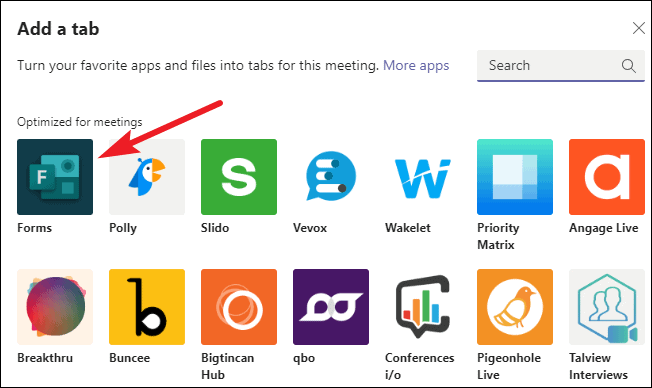
Spustelėkite mygtuką „Išsaugoti“, kai pasirodys langas, kad pridėtumėte programą prie susitikimo.

Dabar grįžkite į susitikimo langą. Apklausos programos piktograma bus rodoma susitikimo įrankių juostoje. Spustelėkite jį, kad sukurtumėte ir stebėtumėte tiesiogines apklausas susitikimo pokalbyje apklausų skydelyje.

Apklausų naudojimas viktorinoms arba atsiliepimams rinkti gali padaryti virtualius susitikimus daug interaktyvesnius. Naudodami šį vadovą galite kurti tiesiogines apklausas bet kuriame „Microsoft Teams“ susitikime, pavyzdžiui, profesionalus.
